Come testare Android Mobile Phone sul tuo computer

Bene, abbiamo una soluzione per te: oggi ti mostreremo come testare Android gratuitamente sul tuo computer.
Passaggio 1: Scarica Android SDK (Software Development Kit)
Il primo passo è scaricare l'emulatore. Per fare ciò, fai clic qui e scegli il tipo di sistema operativo in cui ti trovi. Decomprimi i contenuti ovunque tu voglia. Solo per sottolineare, anche se originariamente per gli sviluppatori, l'SDK di Android può essere utilizzato a scopo di test.
Passaggio 2: impostazione del download dell'emulatore
Avvia il file .exe di nome Impostazione SDK. Poiché è la prima volta che avvii l'applicazione, potresti non essere in grado di iniziare immediatamente il download. La soluzione per questo è andare al SDK Android e AVD Manager finestra e dal menu delle impostazioni, selezionare Forza il recupero delle origini HTTPS tramite HTTP.
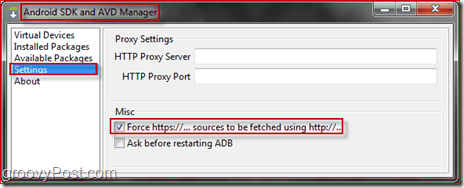
Successivamente, il download dovrebbe iniziare. Puoi scaricare tutto, ma sappi che il download di tutto potrebbe richiedere molto tempo, soprattutto se la tua connessione a Internet è lenta. Per una configurazione più rapida, rifiuta tutto dall'elenco dei pacchetti che non ti serve. Dopo aver scelto cosa scaricare, procedere con il Installare pulsante. Il download dovrebbe essere in arrivo.
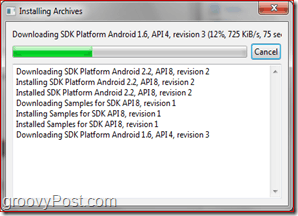
Passaggio 3: creazione del dispositivo Virtual Droid
È ora di costruire il tuo droide! Vai al Dispositivi virtuali pannello e Clic Nuovo. Da qui in poi puoi scegliere tutto peril tuo dispositivo Android! Puoi assegnargli un nome, selezionare la versione di Android che desideri utilizzare, le dimensioni della scheda SD e la risoluzione. Dopo aver finito, Clic Crea AVD.
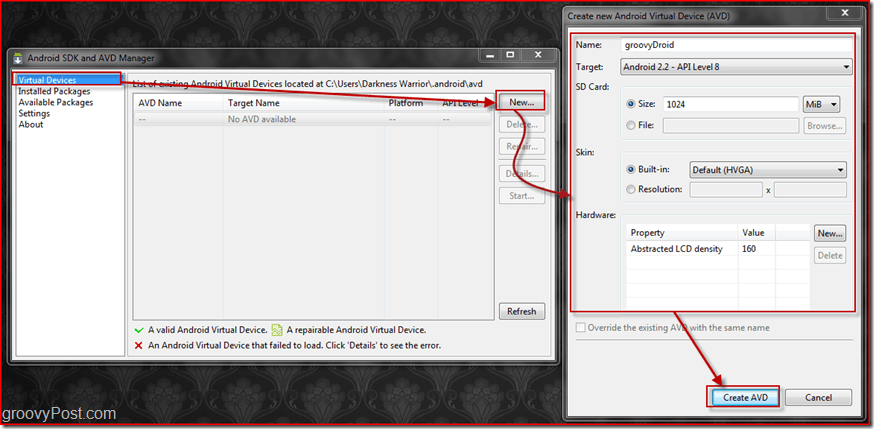
Passaggio 4: avvio e utilizzo di Android virtuale per la prima volta
Una volta terminata la creazione di Droid virtuale, puoi avviarlo. Vai a Dispositivi virtuali, seleziona il tuo Android e premi Inizio. Da allora, sarai in grado di scegliere se ridimensionare o meno il display alla dimensione reale. Per risultati ottimali, ti consigliamo di attivare questa funzione sopra.
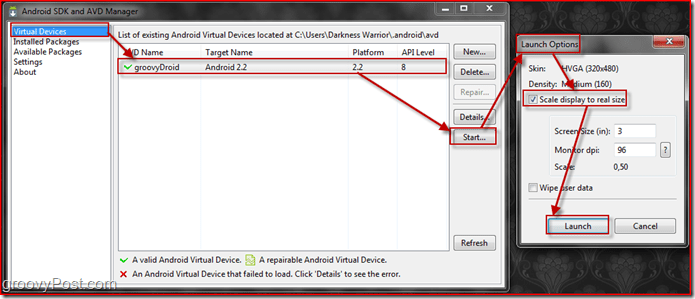
Una volta premuto il pulsante di avvio, dovrebbero apparire alcune finestre, che alla fine portano a una finestra più grande. Dovrebbe dire Android, e potrebbe impiegare un po 'di tempo a caricarsi poiché è la prima volta che configuri il tuo dispositivo Android. Una volta terminato il caricamento, lo schermo dovrebbe apparire così:
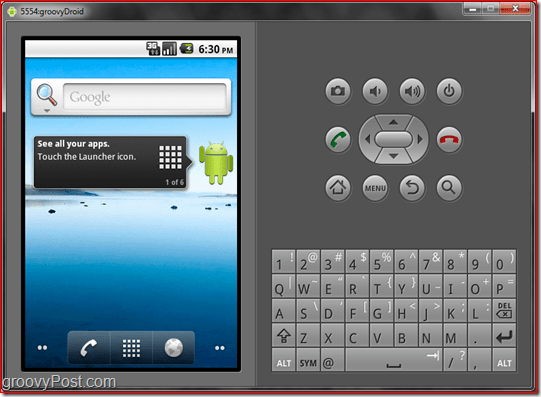
Passaggio 5: creazione di un collegamento per avviare direttamente il droide
Ora che hai il Droid completamente configurato, potresti voler avere un collegamento che lo avvierà direttamente. Per fare ciò, è innanzitutto necessario creare un collegamento all'applicazione SDK. Trascinare l'applicazione SDK sul desktop con Mouse destro pulsante. Apparirà un menu. Da lì è necessario Selezionare Crea scorciatoie qui.
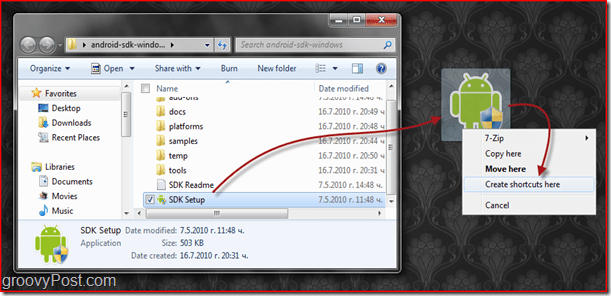
Dopo aver creato il collegamento, Pulsante destro del mouse su di esso e Selezionare Proprietà. Nella finestra Proprietà, trova il Bersaglio box e aggiungi semplicemente @NameOfYourDroidHere alla fine della posizione.
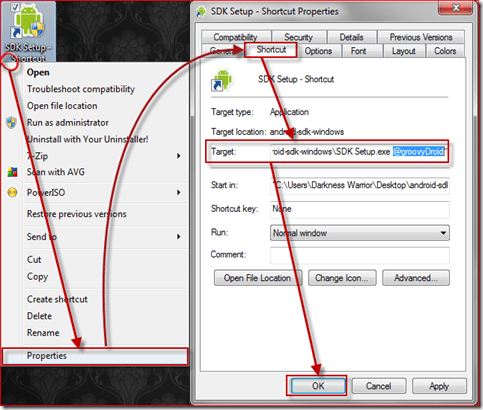
Finito! Ora puoi prova Android tutto ciò che vuoi! Ho scoperto che alcune azioni potrebbero apparire lente sull'emulatore, ma questo è normale poiché un PC non può simulare perfettamente l'ambiente Android. Speriamo che questo trucco accurato ti aiuti a decidere se vuoi acquistare un telefono Android!






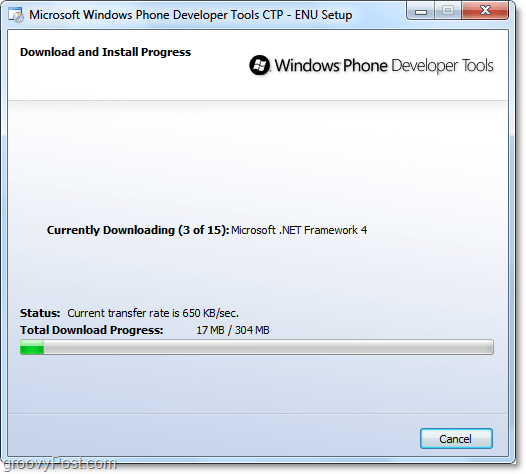



lascia un commento